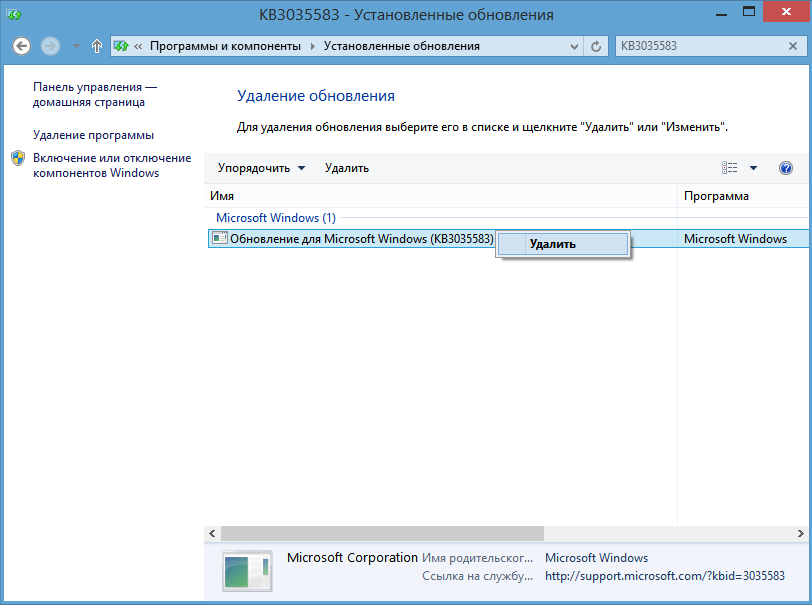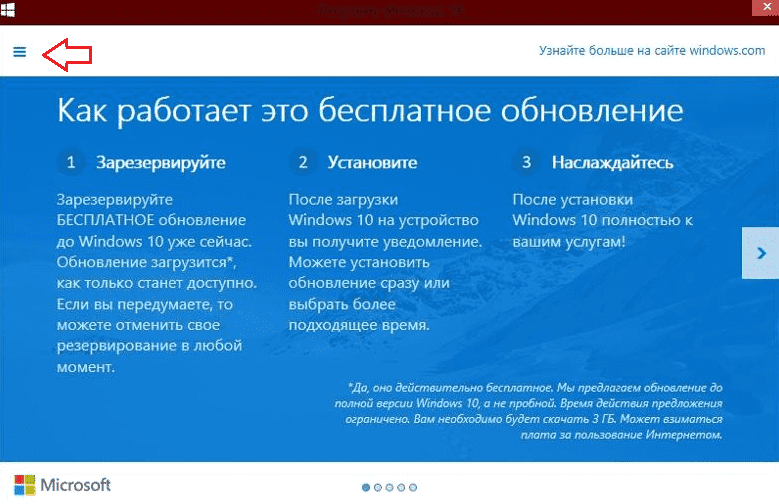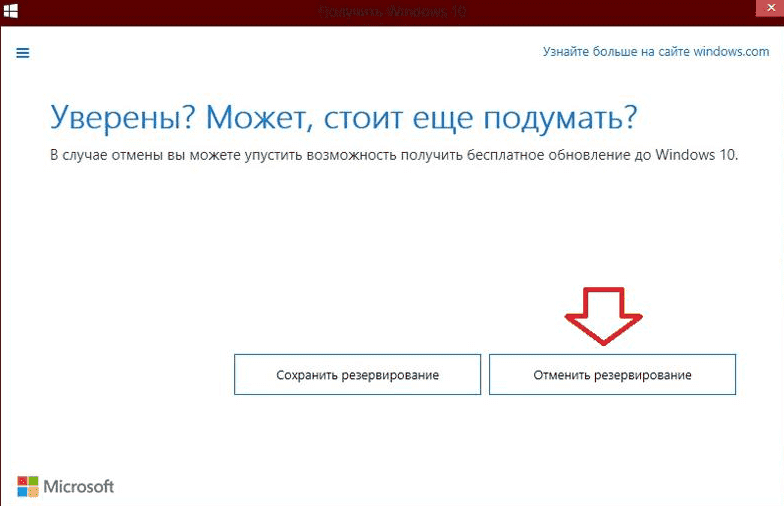- Как отменить подписку Майкрософт
- Чтобы отменить подписку Microsoft:
- Устранение проблем, связанных с невозможностью отмены подписки
- Как отказаться от установки Windows 10 и убрать значок о бесплатном обновлении
- Удаление обновления отвечающего за установку Windows 10
- Отказ от установки Windows 10
- Вывод
- Как убрать активацию Windows 10 с экрана
- Причины появления водяного знака с просьбой активации
- Способ 1. Как скрыть водяной знак пользуясь центром поддержки?
- Способ 2. Убираем уведомление об активировании через реестр
- Способ 3. Как скрыть надпись об активации Windows с помощью дополнительно установленных приложений?
- Способ 4. Решение проблемы всплывающего уведомления с помощью приложения AutoActivationOff.reg
- Способ 5. Отключаем пакет обновлений Windows и удаляем водяной знак с рабочего стола
- Видео — Убрать надпись «Активация Windows 10»
Как отменить подписку Майкрософт
В этой статье рассказывается, как отменить подписки Майкрософт, например бесплатные пробные версии, Xbox Live и Microsoft 365.
Чтобы отменить подписку Microsoft:
Перейдите в & служб и войдите с помощью учетной записи Майкрософт, которая использовалась для приобретения подписки.
Найдите подписку и выберите Управление. Если вы видите пункт Включить регулярное выставления счетов вместо Управление, перейдите к разделу «Устранение неполадок». В противном случае перейдите к шагу 3.
На следующей нажмите кнопку Отменить или Обновить или отменить, в зависимости от типа подписки.
Следуйте инструкциям на странице, чтобы продолжить отмену.
Примечание: В Израиле вы можете отменить любую подписку, которая имеет периодическое выставление счетов с немедленным вступлением в силу, и получить пропорциональное возмещение. Для получения дополнительной информации см. Отмена подписки Майкрософт в Израиле.
Устранение проблем, связанных с невозможностью отмены подписки
Если вы не видите пункт Управление на странице Службы и подписки или не можете отменить и отключить регулярное выставление счетов, попробуйте выполнить следующие действия.
Убедитесь, что вы вошли в учетную запись Майкрософт, которая использовалась при покупке подписки.
Если вы видите пункт Включить регулярную выставление счетов вместо пункта Управление, срок действия подписки истечет в указанную дату — вам не нужно предпринимать никаких других действий. Чтобы просмотреть подробные сведения о подписке, выберите Управление под именем подписки.
Проверьте, не требуется ли обновить способ оплаты. Если она есть, мы будем сообщать вам о том, что вы о ней & подписках. Чтобы устранить ошибки, перейдите в меню «Варианты оплаты».
Полный список политик отмены см. в условиях продажи Microsoft Store.
Как отказаться от установки Windows 10 и убрать значок о бесплатном обновлении
Пользователям Windows 7 и 8.1 предлагается «зарезервировать обновление до Windows 10». Если человек дает согласие, то специальная утилита молча скачивает часть будущей ОС на жесткий диск. В день, когда система станет доступна, программа запустит механизм обновления прямо из скачанных файлов, и лишь потом докачает малую часть данных. Однако до того времени, как случится релиз, предложение получить ОС так и висит в системном трее, и многие пользователи не знают, как убрать уведомление «Получить windows 10». Об этом и поговорим сегодня.
Удаление обновления отвечающего за установку Windows 10
Данный способ заключается в удалении обновления, вместе с которым на компьютер попала программа отвечающая за резервирование Windows 10. Поэтому, если вы хотите знать как отключить уведомление «Получить Windows 10» и отказаться от её установки, то проделайте следующие манипуляции:
- Откройте раздел «Панель управления».
- Перейдите в раздел «Программы и компоненты».
- Щелкните по ссылке в левой части окна «Просмотр установленных обновлений».
- Найдите в списке «KB3035583» и произведите удаление.
Важно! Если выполнить отключение уведомления «Получить Windows 10» таким образом, то загрузка обновления в день релиза не произойдет автоматически.
Отказ от установки Windows 10
Отказаться от обновления вашей ОС до Windows 10 можно и другим способом. При этом удалять приложение «Получить Windows 10» не нужно. Необходимо:
- Нажать на значок получения Windows 10.
- В открывшемся окне нажать на бургер-меню в левом верхнем углу и выбрать пункт Загрузка обновления.
- Нажать на по ссылке Отменить резервирование.
Вывод
Это всё, что можно было рассказать про удаление приглашения к резервированию грядущей операционной системы. Совсем скоро состоится официальный релиз ОС по всему миру, и мы сможем оценить ее новые возможности и начать считать дни до выхода Windows 10 Mobile.
Как убрать активацию Windows 10 с экрана
Windows 10 – последняя версия операционной системы, выпущенной компанией Microsoft. Она входит в базовую комплектацию большинства современных компьютеров и ноутбуков. Однако существуют пользователи, которым самостоятельно пришлось обновляться до Windows 10. Многие из них столкнулись с проблемой появившегося в нижнем углу экрана водяного знака. На работе компьютера это никак не сказывается, однако при включении ПК данная надпись режет глаз. Именно поэтому юзеры задаются вопросом «Как убрать значок активации Windows 10 c экрана?». В этой статье мы постараемся максимально подробно описать все имеющиеся способы решения этой проблемы.
Причины появления водяного знака с просьбой активации
Данное уведомление может всплыть на экране вашего ПК в случае, если на компьютер была установлена тестовая или пиратская версия ОС. Также если пользователь не смог активировать Виндовс 10 после установки, то на рабочем столе его компьютера всплывет водяной знак.
С помощью такого уведомления, компания Microsoft пытается бороться с незаконным использованием их продуктов. Сообщение с просьбой об активации не мешает стабильному функционированию компьютерных систем, однако многим юзерам оно надоедает и они всеми способами пытаются его скрыть.
Способ 1. Как скрыть водяной знак пользуясь центром поддержки?
Решить проблему назойливого уведомления об активации Windows 10 может помочь популярное приложение «Центр уведомлений». Оно установлено на каждом современном компьютере и не требует от пользователя особых знаний программирования.
- В правой части рабочего стола снизу найдите иконку флажка.
После проделанных действий водяной знак должен исчезнуть с экрана вашего компьютера.
Полезный совет! Метод, описанный выше, иногда может работать некорректно. В обновленных версиях Windows компания Microsoft запретила отключать некоторые системные уведомления. В случае, если проделанные действия не помогут, воспользуйтесь другими способами решения проблемы.
Способ 2. Убираем уведомление об активировании через реестр
Еще одним популярным методом, с помощью которого можно удалить ненужную надпись с рабочего стола, является работа с реестром. Данный способ более надежный и в большинстве случаев срабатывает.
Шаг 1. Используя строку поиска откройте приложение «Выполнить» или через меню «Пуск».
Шаг 2. B командной строке напишите слово «Regedit».
Шаг 3. Затем вам нужно последовательно открыть нижеуказанные папки:
Шаг 4. B графе «Activation» найдите иконку «ManuaI», нажмите на нее правым кликом мышки и щелкните на графу «Изменить».
Шаг 5. В открытом окне поменяйте цифровое значение с 0 на 1. Затем нажмите «ОК».
Шаг 6. Выполните перезагрузку компьютера.
Вышеописанные действия должны решить проблему мешающего уведомления.
Полезный совет! Если через некоторое время надпись об активации Windows появиться снова, вам следует заново проделать данные действия и изменить числовое значение с 1 на 0.
Способ 3. Как скрыть надпись об активации Windows с помощью дополнительно установленных приложений?
Водяной знак, который появляется в правом углу рабочего стола, можно убрать, используя приложения, скачанные из Интернета. Делается это достаточно легко, нужно лишь установить соответствующий файл на ваш компьютер, например, WCP Watermark Editor.
- Для установки данного приложения переходим по ссылке: https://yadi.sk/d/OWkBwyEg3N2vzk.
Данное приложение должно помочь вам удалить назойливую надпись. В случае повторного ее появления, повторите описанные действия снова.
Способ 4. Решение проблемы всплывающего уведомления с помощью приложения AutoActivationOff.reg
Помимо WCP Watermark Editor во всемирной паутине существуют и другие программы, помогающие раз и навсегда убрать мешающую надпись на вашем рабочем столе. Например, AutoActivationOff.reg. Выполнив пару несложных действий можно окончательно забыть о любых водяных знаках на экране вашего ПК.
- Перейдите по данной ссылке http://gadgetick.com/files/AutoActivationOff.reg и скачайте приложение. Затем проведите его установку.
Полезный совет! Если вдруг вам необходимо снова запустить автоматическую активацию, просто скачайте этот файл http://gadgetick.com/files/AutoActivationOn.reg и повторите 2 и 4 шаги из списка выше.
Способ 5. Отключаем пакет обновлений Windows и удаляем водяной знак с рабочего стола
Данный метод осуществляется в два этапа, однако его действие не заставит себя ждать. Если вы сделаете все правильно, то назойливая надпись об активации Windows пропадет с вашего рабочего стола.
- Через меню «Пуск» запустите «Панель управления» или с помощью строки поиска.
Надоедливая надпись скрыта с вашего рабочего стола. Можете проверять результат.
В этой статье мы описали всевозможные способы, помогающие убрать надоедливое уведомление об активации Windows 10. Если после прочтения статьи у вас остались какие-либо вопросы, советуем вам посмотреть видео.
Видео — Убрать надпись «Активация Windows 10»
Понравилась статья?
Сохраните, чтобы не потерять!